МФУ Dell 1133 - инструкция пользователя по применению, эксплуатации и установке на русском языке. Мы надеемся, она поможет вам решить возникшие у вас вопросы при эксплуатации техники.
Если остались вопросы, задайте их в комментариях после инструкции.
"Загружаем инструкцию", означает, что нужно подождать пока файл загрузится и можно будет его читать онлайн. Некоторые инструкции очень большие и время их появления зависит от вашей скорости интернета.
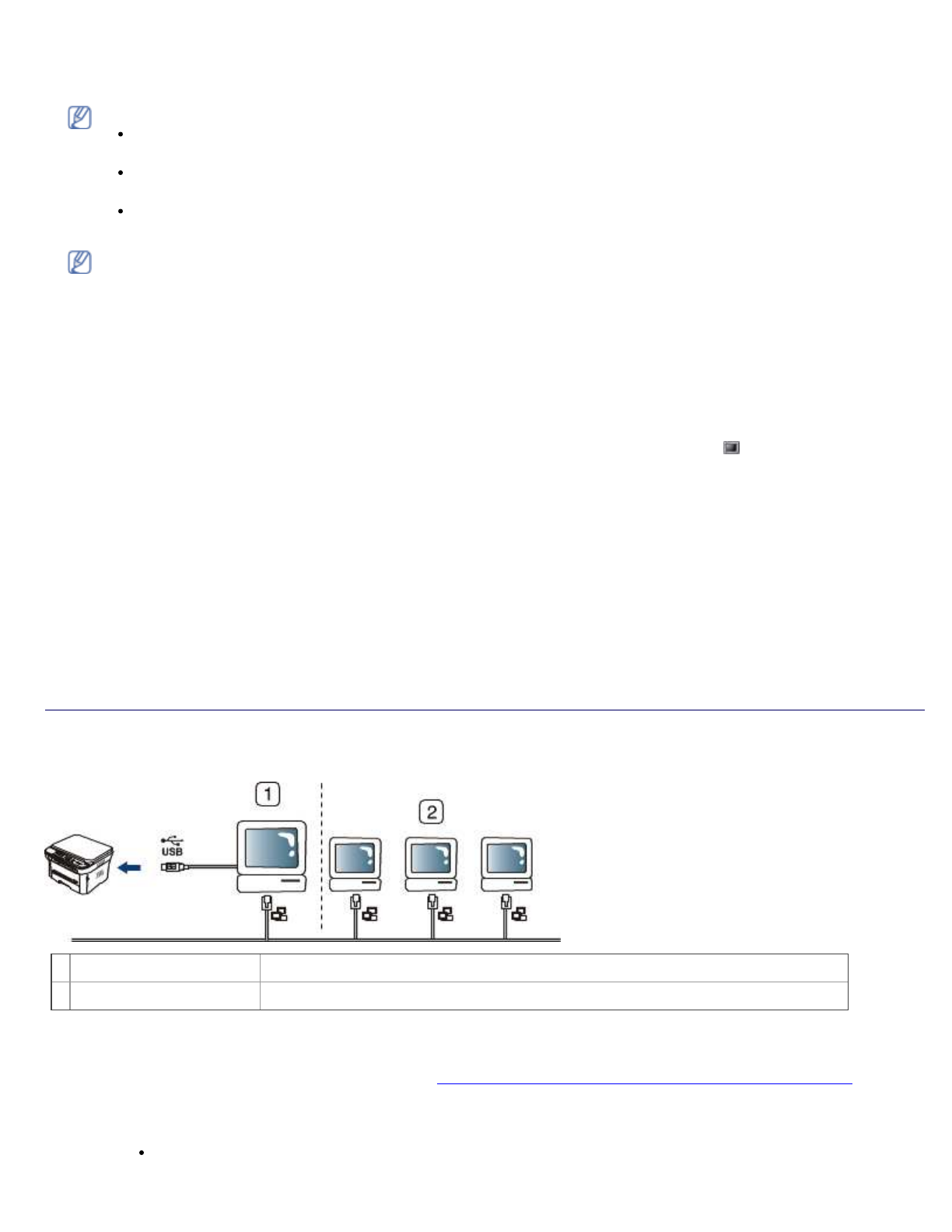
Приступая к работе
file: / / / C| / E-Doc_Biz_Client / Print ers/ 1133/ ru/ ug/ RU/ get t ing_st art ed.ht m[ 12/ 2/ 2011 2: 39: 01 PM]
системное
меню
Sam su n g Un i f i ed D r i v er g r o u p .
В
случае
затруднений
обратитесь
к
экранной
справке
.
Это
можно
сделать
через
системное
меню
или
из
любого
приложения
пакета
драйверов
Wi n d o w s (
например
, U n i f i e d D r i v e r
Co n f i g u r a t o r
или
I m a g e M a n a g e r ) .
Установка
драйвера
в
текстовом
режиме
:
Если
вы
не
используете
графический
интерфейс
или
установка
драйвера
не
удалась
,
драйвер
следует
установить
в
текстовом
режиме
.
Выполните
шаги
1 —3 ,
затем
запустите
команду
[ r o o t @l o cal h o st Li n u x ] # . / i n st al l . sh
и
следуйте
появляющимся
на
экране
инструкциям
.
Установка
завершена
.
Чтобы
удалить
драйвер
,
следуйте
приведенным
выше
инструкциям
,
но
при
этом
воспользуйтесь
командой
[ r o o t @l o cal h o st Li n u x ] # . / u n i n st al l . sh .
В
случае
если
драйвер
работает
некорректно
,
удалите
его
и
установите
еще
раз
.
Ниже
описаны
действия
по
удалению
драйвера
в
ОС
Li n u x .
a .
Убедитесь
в
том
,
что
устройство
подключено
к
компьютеру
и
включено
.
b .
При
появлении
окна
A d m i n i st r a t o r Lo g i n
введите
в
поле
Lo g i n
слово
r o o t ,
а
затем
введите
системный
пароль
.
Для
того
чтобы
удалить
драйвер
принтера
,
необходимо
войти
в
систему
в
качестве
привилегированного
пользователя
( r o o t ) .
Если
вы
не
являетесь
привилегированным
пользователем
,
обратитесь
к
системному
администратору
.
c .
Вставьте
компакт
-
диск
,
входящий
в
комплект
поставки
,
в
дисковод
оптических
дисков
.
Программное
обеспечение
с
компакт
-
диска
запустится
автоматически
.
Если
этого
не
произойдет
,
щелкните
в
нижней
части
рабочего
стола
по
значку
.
Появится
окно
терминала
.
Если
привод
для
компакт
-
дисков
подключен
как
ведущее
устройство
на
вторичном
интерфейсе
и
смонтирован
как
/ m n t / cd r o m ,
введите
:
[ r o o t @l o cal h o st r o o t ] # m o u n t - t i so 9 6 6 0 / d ev / h d c / m n t / cd r o m
[ r o o t @l o cal h o st r o o t ] # cd / m n t / cd r o m / Li n u x
[ r o o t @l o cal h o st Li n u x ] # . / u n i n st al l . sh
Если
в
системе
установлен
и
настроен
пакет
программ
автозапуска
,
программа
установки
запускается
автоматически
.
d .
Нажмите
кнопку
U n i n st a l l .
e .
Нажмите
кнопку
N e x t .
f .
Нажмите
Fi n i sh .
Совместное
использование
локального
устройства
Для
совместного
использования
локального
устройства
нужно
выполнить
указанные
ниже
действия
.
Если
компьютер
,
к
которому
с
помощью
кабеля
USB
напрямую
подключено
устройство
,
имеет
выход
в
локальную
сеть
,
то
через
него
можно
организовать
совместное
использование
устройства
другими
компьютерами
сети
.
1
Главный
компьютер
Компьютер
,
к
которому
устройство
подключено
через
USB -
кабель
.
2
Клиентские
компьютеры Компьютеры
,
совместно
использующие
устройство
через
главный
компьютер
.
Wi n d o w s
Настройка
главного
компьютера
1 .
Установите
драйвер
принтера
(
см
.
раздел
) .
2 .
В
системе
Wi n d o w s
откройте
меню
Пуск
.
3 .
В
системе
Wi n d o w s 2 0 0 0
последовательно
выберите
пункты
Настройка
>
Принтеры
.
В
системе
Wi n d o w s XP/ Ser v er 2 0 0 3
выберите
пункт
Принтеры
и
факсы
.
Содержание
- 5 Авторские
- 6 Информация
- 7 Правила; Предупреждение; Установка; Предупреждение
- 10 руководстве; Условные; Дополнительные
- 12 Функции; Специальные
- 14 Введение; Обзор; Вид
- 16 Кнопка; Включение
- 18 Приступая
- 19 Поставляемое; Требования; Mi cr o so f t ® Wi n d o w s®
- 20 Maci n t o sh
- 21 U S B; Wi n d o w s
- 24 Li n u x
- 25 Совместное; Настройка
- 27 Базовая
- 29 Выбор; помощью; W i n d o w s; M a ci n t o sh
- 31 Материалы; Подготовка
- 33 Размеры; Изменение
- 34 Загрузка; Лоток
- 36 Печать
- 37 Конверт
- 40 Использование
- 42 Драйвер
- 43 Отмена
- 50 Удаление; Дополнительно
- 52 M a c i n t o s h
- 53 Gr a p h i cs
- 54 L i n u x
- 57 Копирование; Регулировка
- 63 Сканирование
- 64 D e l l S c a n a n d F a x M a n a g e r; Приложения; Параметры
- 65 W I A; Wi n d o w s XP
- 66 Wi n d o w s 7
- 68 Добавление; Сохранение
- 71 Состояние
- 72 Очистка
- 74 Инструменты; Описание
- 75 S m a r T h r u
- 76 Запуск; Работа
- 78 P r i n t e r s co n f i g u r a t i o n; Вкладка
- 80 Sca n n e r s co n f i g u r a t i o n
- 81 P o r t s co n f i g u r a t i o n
- 83 Обслуживание
- 84 Поиск; Чистка
- 86 Хранение; Инструкция
- 87 Советы
- 88 Перераспределение
- 90 Замятие
- 91 Внутри
- 93 Сведения; Значение
- 96 Неполадки
- 97 Проблемы
- 103 Часто
- 105 Расходные
- 108 Технические
- 109 Спецификации
- 110 Приложение
- 111 Глоссарий









































































































































